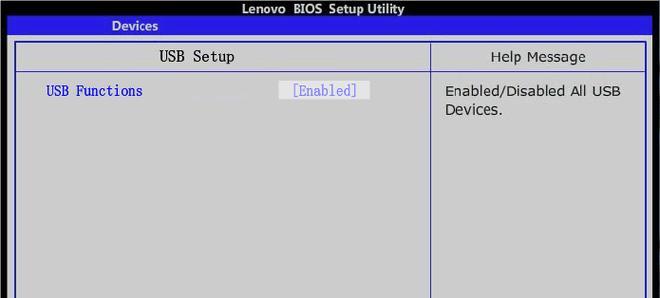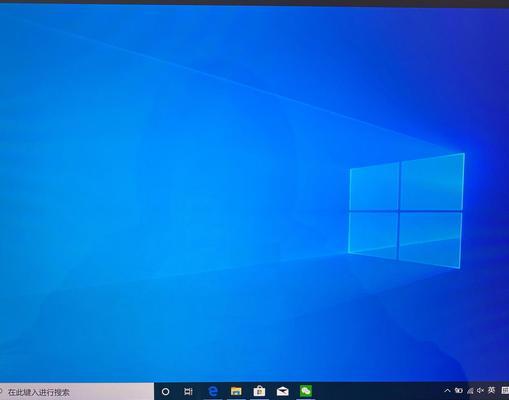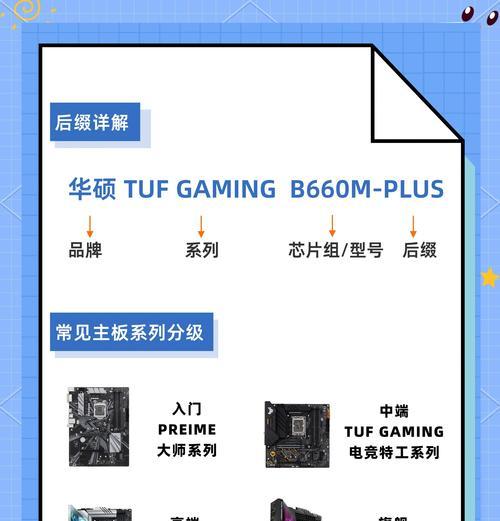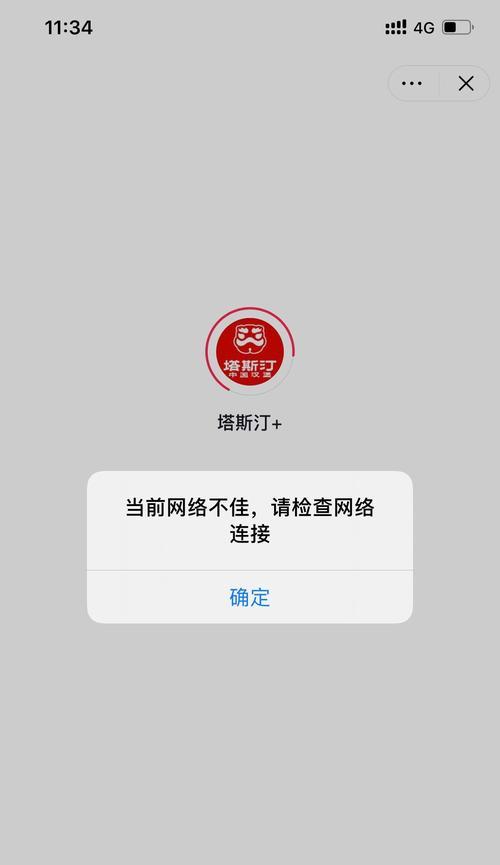在数字时代,电脑已经成为我们日常生活和工作不可或缺的工具。然而,随着时间的推移,电脑性能逐渐下降,软件系统也变得越来越滞后。为了解决这个问题,我们可以通过使用U盘进行装机,以便在简便快捷的过程中将电脑恢复到原有的高效状态。
选择合适的U盘
1.1确认U盘容量与系统要求:根据所需的操作系统和其他软件要求,选择具有足够容量的U盘,并确保其格式与系统兼容。
备份重要数据
2.1将重要数据复制到其他存储设备:由于装机将会清除电脑中的所有数据,所以在进行之前,请务必将重要数据复制到其他存储设备,如外接硬盘或云存储空间。
制作U盘启动盘
3.1下载制作工具:从官方网站下载制作U盘启动盘的工具,例如Rufus、WinToUSB等。
3.2插入U盘并打开制作工具:将U盘插入电脑,然后打开所下载的制作工具。
3.3选择操作系统镜像文件:在制作工具中选择已下载的操作系统镜像文件,并确保选择了正确的U盘。
3.4开始制作:点击“开始”按钮,等待制作过程完成。
设置BIOS启动选项
4.1重启电脑并进入BIOS设置:重启电脑,按下相应的按键(通常是Del、F2或F12)进入BIOS设置界面。
4.2修改启动顺序:在BIOS设置界面中,找到“Boot”或“启动选项”,将U盘设为首选启动设备。
4.3保存并退出:保存修改后的设置,并退出BIOS。
安装操作系统
5.1重启电脑:重新启动电脑,此时系统会从U盘中启动。
5.2进入安装界面:根据操作系统的提示,在安装界面中选择语言、时区等相关设置。
5.3确认安装位置:选择要安装操作系统的硬盘或分区,并进行相关分区格式化等操作。
5.4开始安装:点击“安装”按钮,等待系统自动完成安装过程。
更新驱动程序和软件
6.1下载最新驱动程序:进入电脑制造商的官方网站或其他可信渠道,下载并安装最新的驱动程序。
6.2更新操作系统和软件:在系统安装完成后,及时更新操作系统和其他软件以获取最新的功能和安全性。
恢复备份的数据
7.1将备份数据复制回电脑:在安装完成后,将之前备份的数据复制回原来的位置。
7.2检查数据完整性:确保复制回的数据完整无误。
安装必备软件
8.1下载所需软件:根据个人需求,下载并安装常用软件,如办公软件、浏览器、杀毒软件等。
8.2配置个人设置:根据个人偏好,对所安装软件进行必要的设置和调整。
优化系统性能
9.1清理不必要的启动项:打开任务管理器,禁用不必要的启动项以加快系统启动速度。
9.2更新系统补丁:及时下载并安装操作系统的补丁程序以提升系统安全性和稳定性。
9.3定期清理垃圾文件:使用系统工具或第三方清理软件,定期清理垃圾文件以释放磁盘空间。
备份系统镜像
10.1下载系统备份软件:下载并安装可靠的系统备份软件,如AOMEIBackupper、EaseUSTodoBackup等。
10.2创建系统镜像:根据软件的操作指引,创建系统镜像并保存在外部存储设备中,以备将来恢复系统使用。
保持系统更新
11.1更新操作系统:及时下载并安装操作系统的更新补丁和安全性更新,以保持系统的最新状态。
11.2更新驱动程序和软件:经常检查并更新电脑上的驱动程序和其他软件,以获取更好的性能和稳定性。
定期维护与优化
12.1执行病毒扫描:定期使用杀毒软件对电脑进行全盘扫描,确保系统的安全性。
12.2清理硬盘碎片:使用磁盘碎片整理工具定期清理硬盘碎片,提高硬盘读写速度。
12.3优化启动项:进入系统配置界面,禁用不必要的启动项,加快系统启动速度。
故障排除与修复
13.1确认硬件问题:在出现问题时,先确认是否是硬件问题导致的故障,并及时维修或更换。
13.2使用系统恢复工具:如果系统出现故障,可以使用系统恢复工具进行修复或还原到之前的状态。
U盘装机的优势与注意事项
14.1优势:U盘装机相比传统光盘安装更方便快捷,同时可以随时更新操作系统和软件。
14.2注意事项:选择合适的U盘容量、备份重要数据、确保制作的U盘启动盘无误、及时更新驱动程序和软件。
通过使用U盘进行装机,我们可以轻松将电脑恢复到高效的状态,并享受到最新操作系统和软件带来的便利。但在整个过程中,我们也需要注意数据备份、驱动程序和软件的更新等细节,以确保系统的稳定性和安全性。希望本篇文章能够帮助读者更好地掌握U盘装机的方法与技巧。